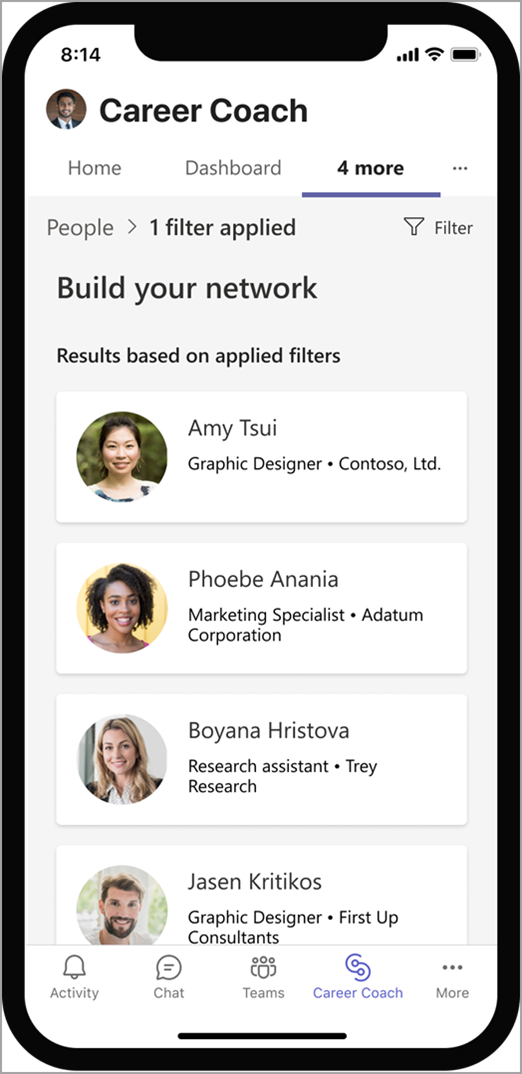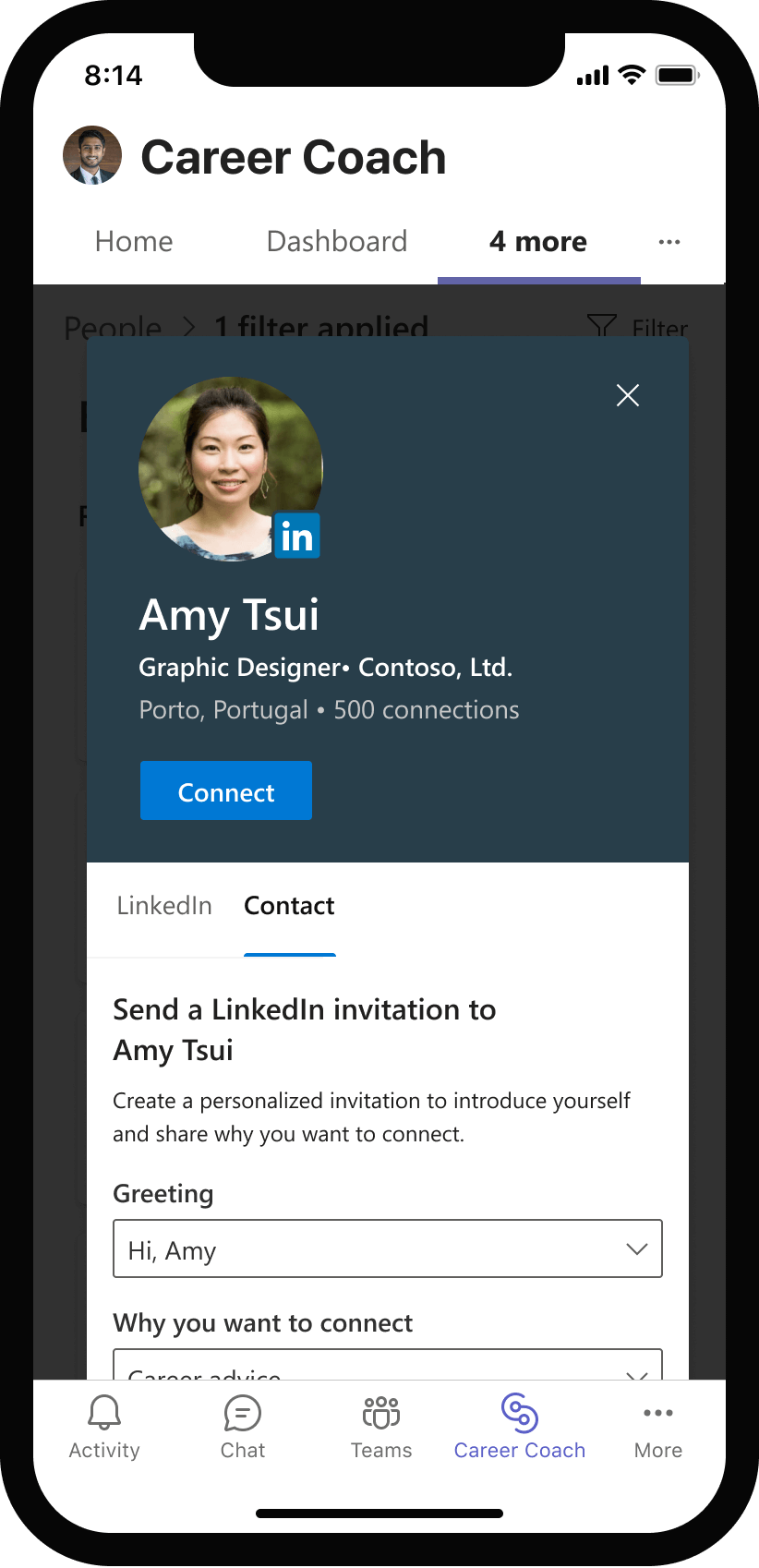Важно: С марта 2023 г. клиенты больше не смогут приобретать лицензии карьерного тренера, так как они устарели. Продукт будет поддерживаться до 30 июня 2023 г., после чего у клиентов больше не будет доступа к нему. Чтобы сохранить данные из Карьерного тренера, следуйте инструкциям на этой странице. Дополнительные сведения см. в разделе Часто задаваемые вопросы о прекращении поддержки карьеры тренера.
Карьерный тренер — это приложение Microsoft Teams для образования на платформе LinkedIn, которое предоставляет персонализированное руководство для студентов высших учебных заведений, чтобы перемещаться по карьерной лестнице.

Добро пожаловать в карьеру тренера
Карьерный тренер позволяет вам открыть свой карьерный путь, развивать реальные навыки и строить свою сеть. Вы получите рекомендации, которые будут персонализированы для вашего образования, навыков и интересов.
Контрольный список начала работы:
-
Компьютер, ноутбук или мобильное устройство
-
Microsoft Teams
Примечание: Вам потребуется доступ к Microsoft Teams и карьере тренера через учетную запись, предоставленную вашим учреждением.
Перейти к карьере тренера
Классическая версия
-
Откройте Teams и найдите Карьерный тренер на панели навигации.
Примечание: Если приложение не отображается в навигации Teams , выберите Дополнительные добавленные приложения ••• > поиска Карьера тренера . Щелкните правой кнопкой мыши или нажмите и удерживайте значок приложения. Выберите Закрепить , чтобы добавить это приложение. Если вам нужна помощь, обратитесь к ИТ-администратору или преподавателю.
-
Адрес электронной почты учащегося используется для входа.
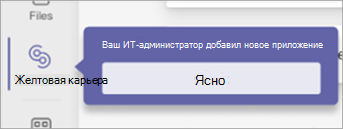
Мобильная версия
-
Откройте Teams и найдите Карьерный тренер на панели навигации.
Примечание: Если приложение не отображается в навигации Teams, коснитесь ... Больше > найти приложение "Карьерный тренер".
-
Адрес электронной почты учащегося используется для входа.
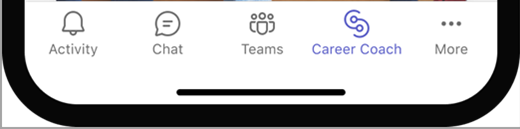
Настройка профиля
Добавьте сведения об образовании и отправьте резюме или расшифровку, чтобы заполнить свой профиль. Заполнив свой профиль, вы получите более персонализированный интерфейс.
-
На вкладке Главная выберите Начало работы.
-
Ответьте на несколько вопросов о себе.
-
Добавьте резюме или неофициальную расшифровку, выбрав Импорт файла.
Примечание: Навыки Обозреватель определяет ваши навыки из резюме или занятий, которые вы прошли в текущем учебном заведении. Ваши навыки добавляются в профиль автоматически
-
Выберите возобновление или расшифровка в поле Тип документа и нажмите кнопку Отправить и продолжить.
Совет: При получении новых возможностей отправьте новую версию документа, чтобы сохранить профиль в актуальном состоянии. Можно использовать неофициальную расшифровку.
Примечание: Ваши навыки обрабатываются и появятся в профиле после завершения настройки.
-
Нажмите кнопку ОК , чтобы продолжить.
-
Если у вас есть навыки из списка лучших навыков , которые большинство компаний сообщили о необходимости в LinkedIn, выберите свои навыки и нажмите кнопку Далее.
-
Выберите навыки, которые вам нужны, из отчета о лучших навыках.
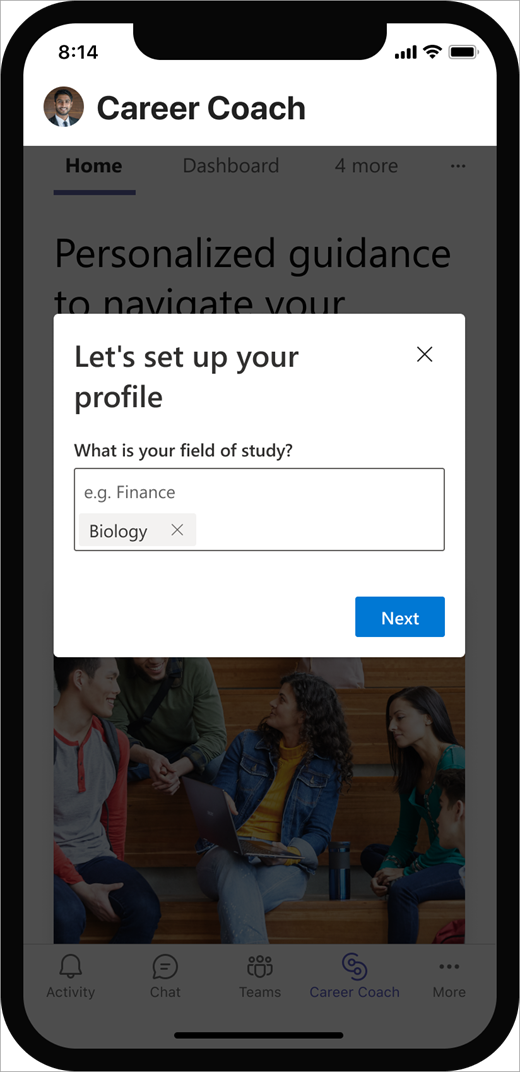
Переход к профилю
-
Выберите еще 4 вкладки и коснитесь профиля.
-
В профиле проверьте свои навыки в разделе Мои навыки.
-
Выберите навык, чтобы решить, хотите ли вы сохранить его, изучить его или удалить.
Примечание: Проверка указывает, что у вас есть навык, а закладка указывает, что вы заинтересованы в изучении навыка.
Подключение учетной записи LinkedIn
-
Перейдите в нижнюю часть страницы Профиль и выберите Подключить учетную запись LinkedIn. .
-
Выберите Продолжить в LinkedIn. .
-
Введите имя пользователя и пароль LinkedIn.
-
Нажмите кнопку Принять , чтобы подключить учетные записи LinkedIn и Майкрософт.
Совет: Если у вас нет учетной записи LinkedIn, выберите Панель мониторинга > Цели > Создание моего присутствия в LinkedIn и выберите действия, чтобы поделиться своей историей и многое другое на LinkedIn.
Примечание: После подключения профиля LinkedIn к Career Coach обновите страницу, чтобы просмотреть отраженные обновления.
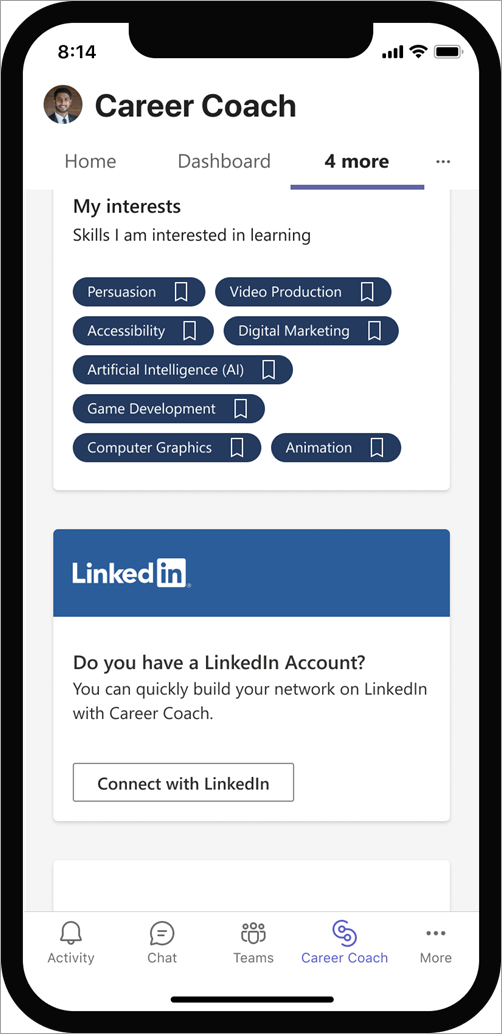
Узнайте, как использовать карьеру тренера
Установка целей и отслеживание хода выполнения
Панель мониторинга содержит связанные с карьерой цели и действия для достижения этих целей. Приложение отслеживает ход выполнения, чтобы вы всегда знали, как вы делаете.
Чтобы приступить к выбору целей и действий, выполните приведенные ниже действия.
-
Выберите Панель мониторинга.
-
В разделе Мои цели выберите цель в раскрывающемся меню.
-
Выберите любое действие в разделе Открыть действия . По завершении установите флажок, чтобы добавить флажок. Завершенные действия переместятся в завершенные и закрытые действия. . Прокрутите страницу назад к началу и выберите другое действие или цель, над которой вы хотите работать.
Совет: Чтобы узнать о действии, щелкните значок сведений справа от него. Чтобы удалить действие, выберите X.
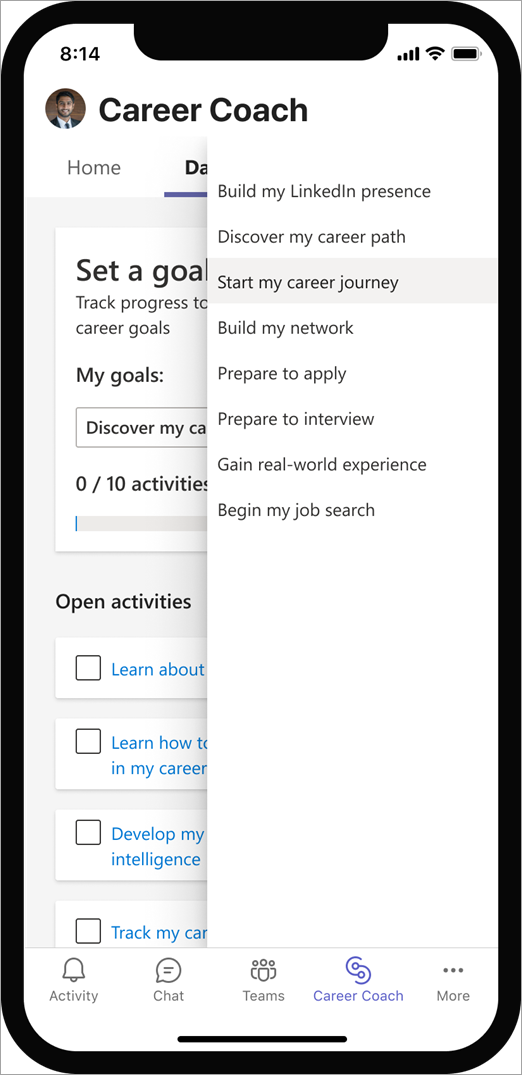
Открытие для себя карьерного пути
Изучите варианты карьеры, которые соответствуют вашим навыкам, интересам и тому, что вы увлечены.
-
Выберите еще 4 вкладки, а затем выберите Карьера.
Примечание: Перечисленные карьеры основаны на информации, отраженной в LinkedIn от выпускников вашего учебного заведения.
-
В правом верхнем углу щелкните значок Фильтры . Выберите фильтры для поиска по отрасли, компании, расположению и многому другому. Нажмите Кнопку Применить.
-
Сохраните карьеру из поиска, выбрав значок + . Карьера и список лучших навыков будут добавлены в ваш профиль.
-
Просмотрите дополнительные сведения, выбрав интересующую вас карьеру.
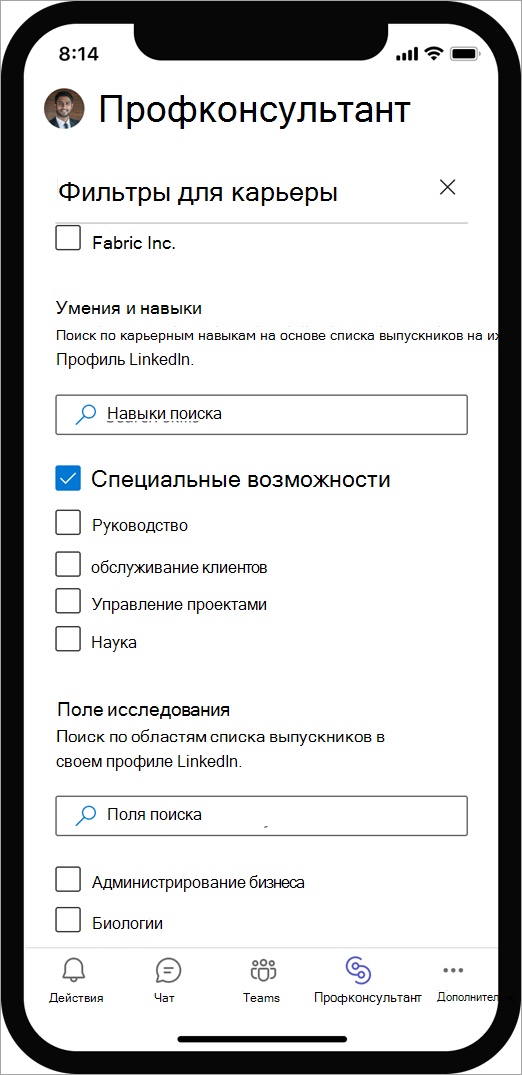
Развитие реальных навыков
Найдите возможности обучения в учебном заведении, Linkedln Learning и Корпорации Майкрософт.
-
Выберите еще 4 вкладки, а затем коснитесь элемента Learn (Узнать).
Примечание: Рекомендуемые курсы основаны на ваших сохраненных карьерах и навыках интересов.
-
В правом верхнем углу щелкните значок Фильтры и выберите фильтры.
-
Коснитесь панели поиска и введите навыки, которые вы хотите изучить.
-
Выберите курс, который вы хотите пройти, и приступить к обучению.
Примечание: При выборе курса откроется новая вкладка.
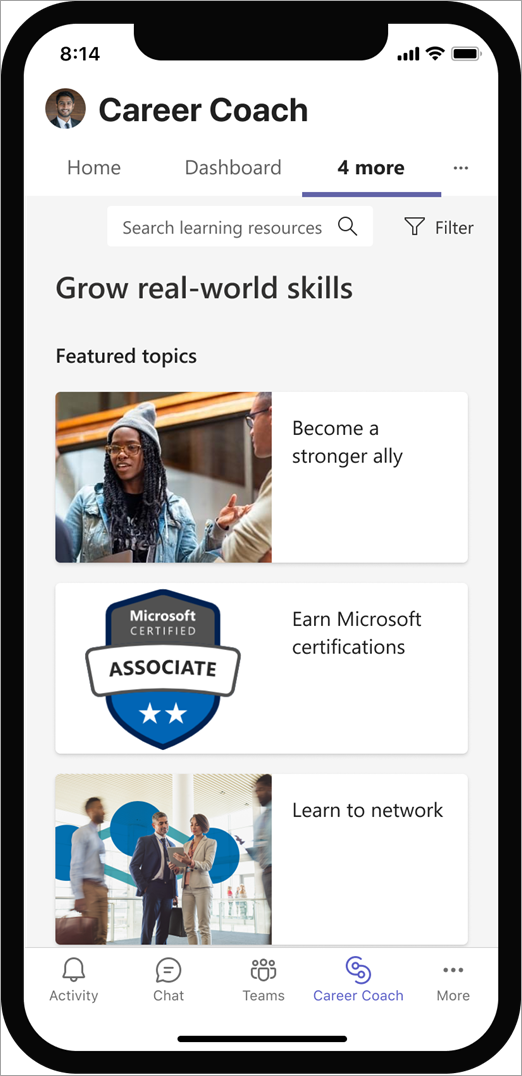
Создание сети контактов
Будьте вдохновлены карьерным путешествием и опытом выпускников, коллег, преподавателей и сотрудников. Затем начните устанавливать подключения.
-
Выберите Люди.
Примечание: Список людей основан на выпускниках вашего учебного заведения, которые в настоящее время активны в LinkedIn.
-
Найдите людей, которые делятся вашей областью обучения, навыками и многое другое.
-
В правом верхнем углу щелкните значок Фильтры . Поиск людей по отрасли, компании, расположению и т. д. Нажмите кнопку Применить.
-
Выберите отдельного пользователя для предварительного просмотра своего профиля.
Примечание: Предварительный просмотр профиля пользователя в карьерном тренере всегда является частным, и он не получит уведомление LinkedIn.
-
Просмотрите навыки, решите, есть ли у вас навык или вы хотите его освоить. Навыки будут сохранены в вашем профиле.
-
Когда вы будете готовы подключиться к кому-либо, нажмите кнопку Подключить, чтобы отправить ему приглашение LinkedIn.
Примечание: Предварительный просмотр профиля пользователя в карьерном тренере всегда является частным, и он не получит уведомление LinkedIn.
Подключение с помощью личной заметки
-
Выберите Подключиться , чтобы отправить персонализированное сообщение и связаться с кем-либо.
-
Выберите Добавить заметку.
-
Выберите приветствие и Почему вы хотите подключиться.
Примечание: Вы можете просмотреть сообщение на основе выбранных справа.
-
Когда вы будете готовы отправить личную заметку, выберите Отправить LinkedIn Invite в левом нижнем углу.
Примечание: Состояние в их профиле изменится с Подключиться на Ожидание, пока ваше приглашение не будет принято.